Google Authenticatorの設定方法
Google Authenticatorとは?
MEXC/Google Authenticatorは、SMSベースの動的な認証と同様に動作する動的パスワードツールです。一度リンクすると、30秒ごとに動的な認証コードを生成します。この認証コードは、ログイン、出金、セキュリティ設定変更などのセキュリティ認証に使用することができます。MEXCアカウントにログインする際に、セキュリティの追加レイヤーを提供します。
ウェブサイトでGoogle Authenticatorを紐付ける方法
1. MEXCの公式サイトにログインし、人型アイコンにカーソルを合わせ、「セキュリティ」をクリックします。
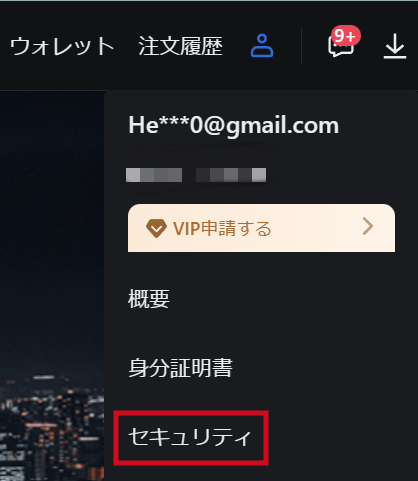
2. MEXC/Google Authenticatorを選択し、設定します。
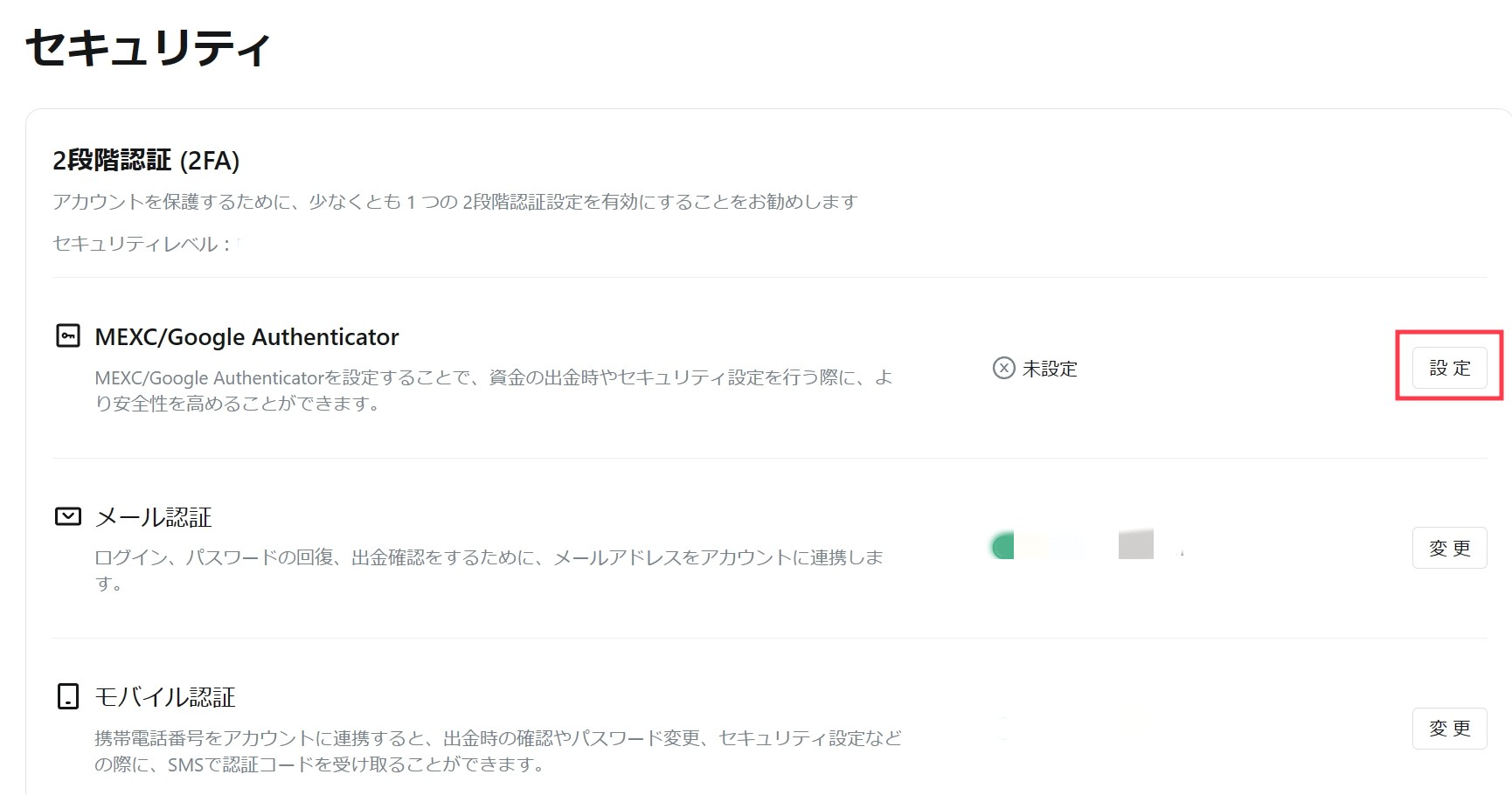
3. 認証アプリをダウンロードします。
iOSユーザーの場合:App Storeにログインし、「Google Authenticator」または「MEXC Authenticator」を検索してダウンロードしてください。
Androidユーザーの場合:Google Playにログインし、「Google Authenticator」または「MEXC Authenticator」を検索してダウンロードしてください。
その他のアプリストアの場合:「Google Authenticator」または「2段階認証 Authenticator」を検索してください。
4. ダウンロードしたAuthenticatorのアプリを開き、ページ上のQRコードを読み取るか、キーをコピーしてアプリに貼り付けると、認証コードが生成されます。
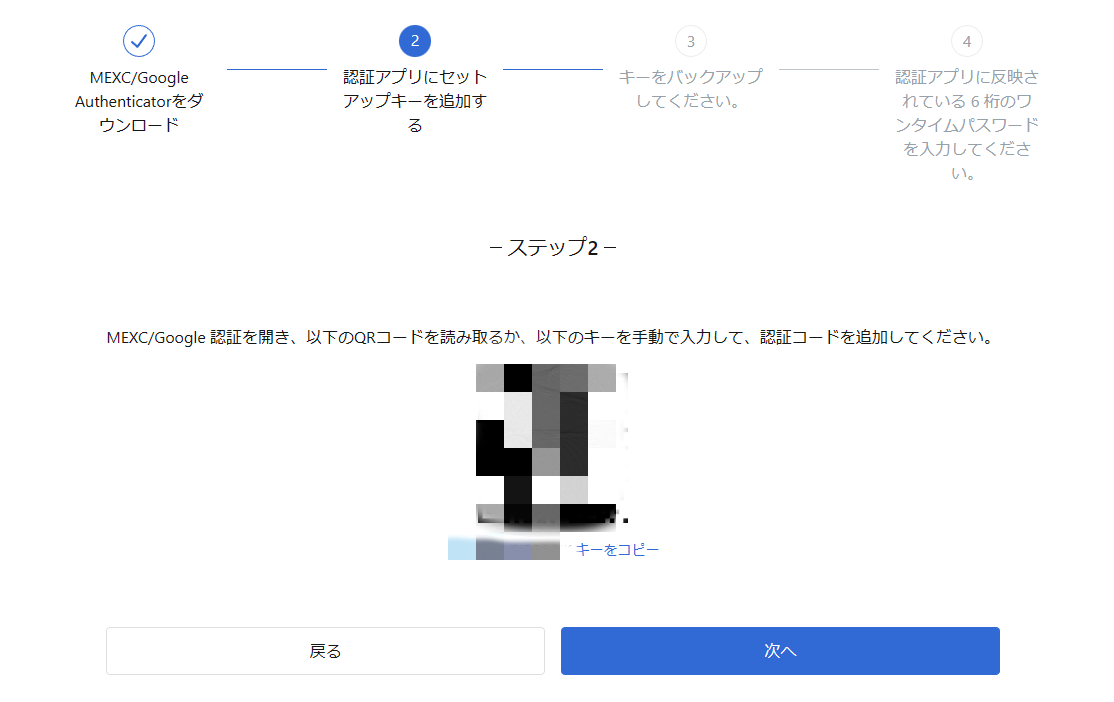
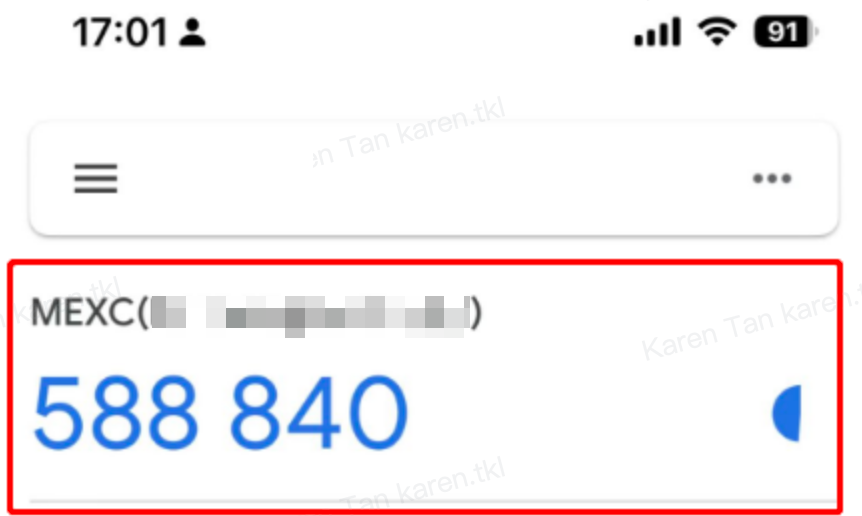
5. 携帯電話の機種変更や紛失に備えて、MEXC/Google Authenticatorの復旧に使用するキーを大切に保管してください。連携する前に、必ず上記のキーをバックアップして保存してください。
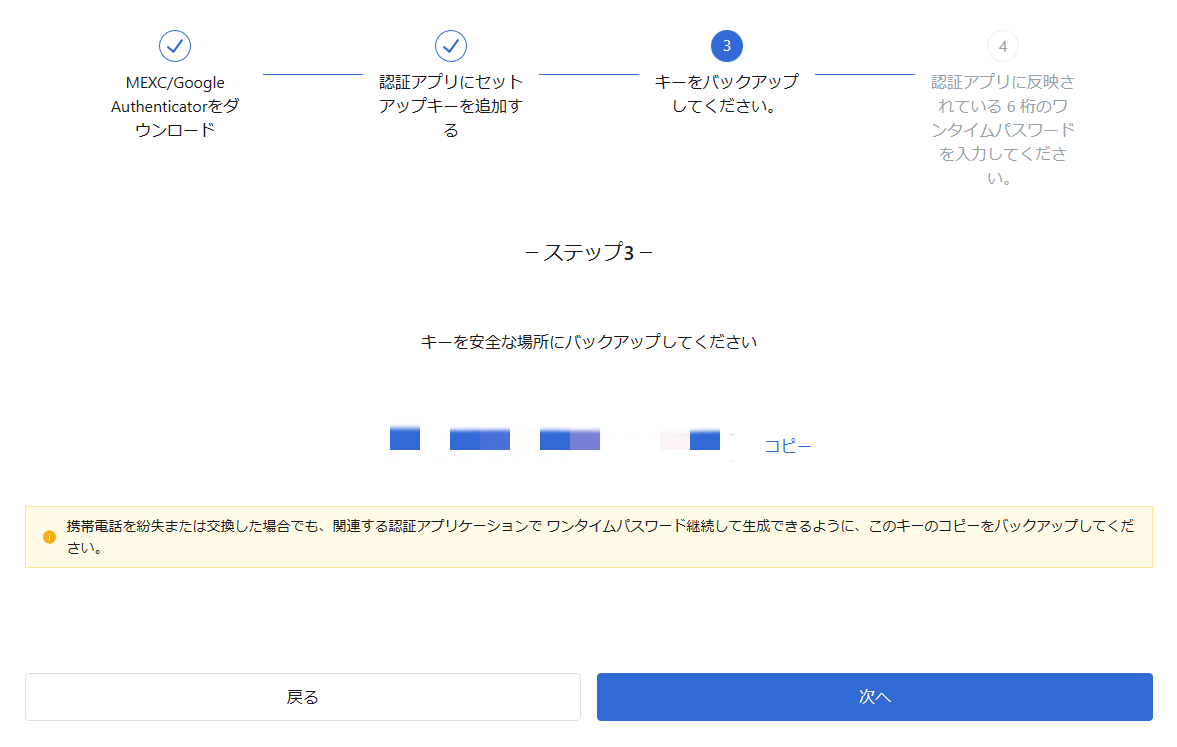
6. アカウントのログインパスワード/メール認証コード/Google Authenticatorコードを入力後、「有効化」をクリックして完了です。
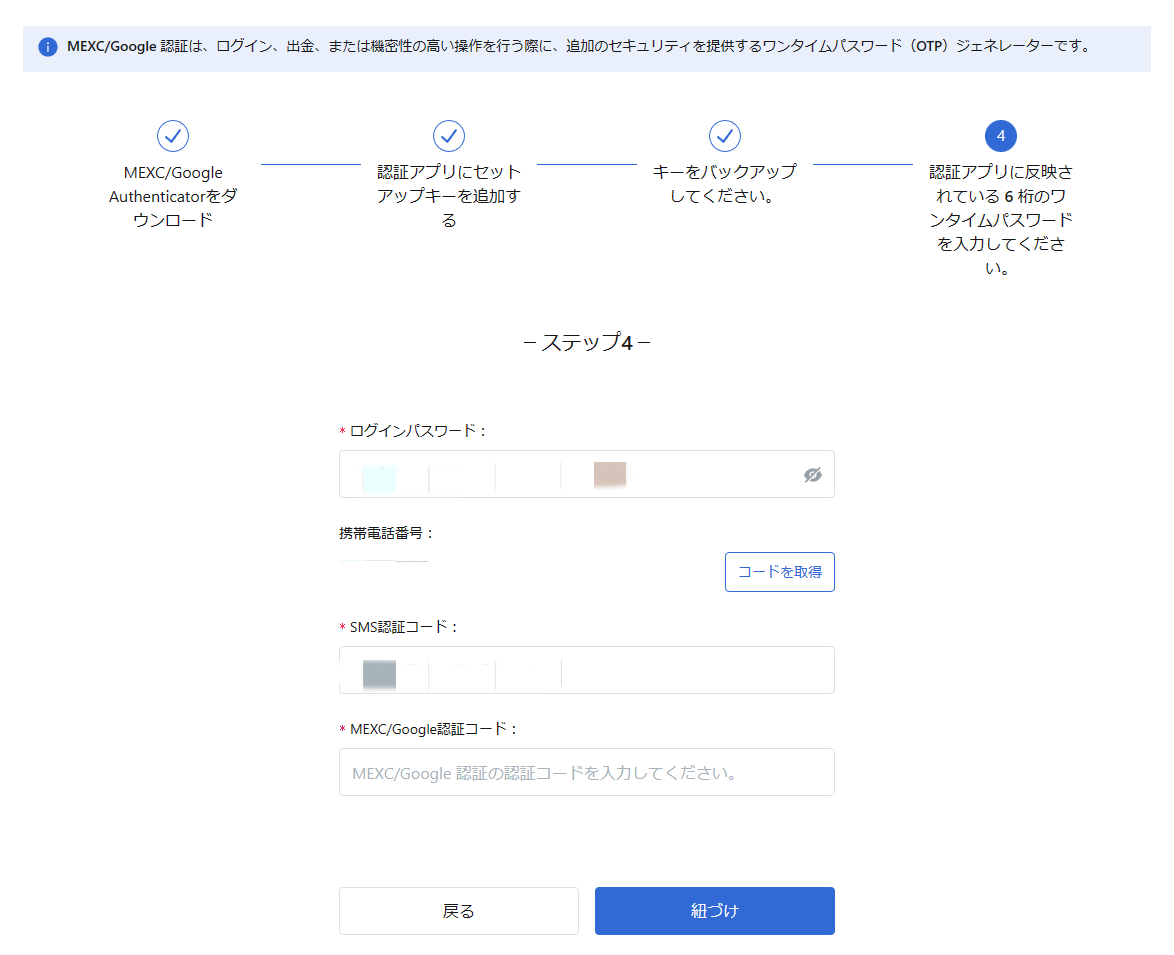
アプリでGoogle Authenticatorを紐付ける方法
1. 自身のプロフィールページから、「セキュリティ」を選択し、「Google認証」をクリックします。

2. 認証アプリをダウンロードしていない場合は、アプリストアでダウンロードするか、「Google認証をダウンロードする」をクリックしてください。すでに認証アプリをダウンロードしている場合は、「次へ」をクリックします。
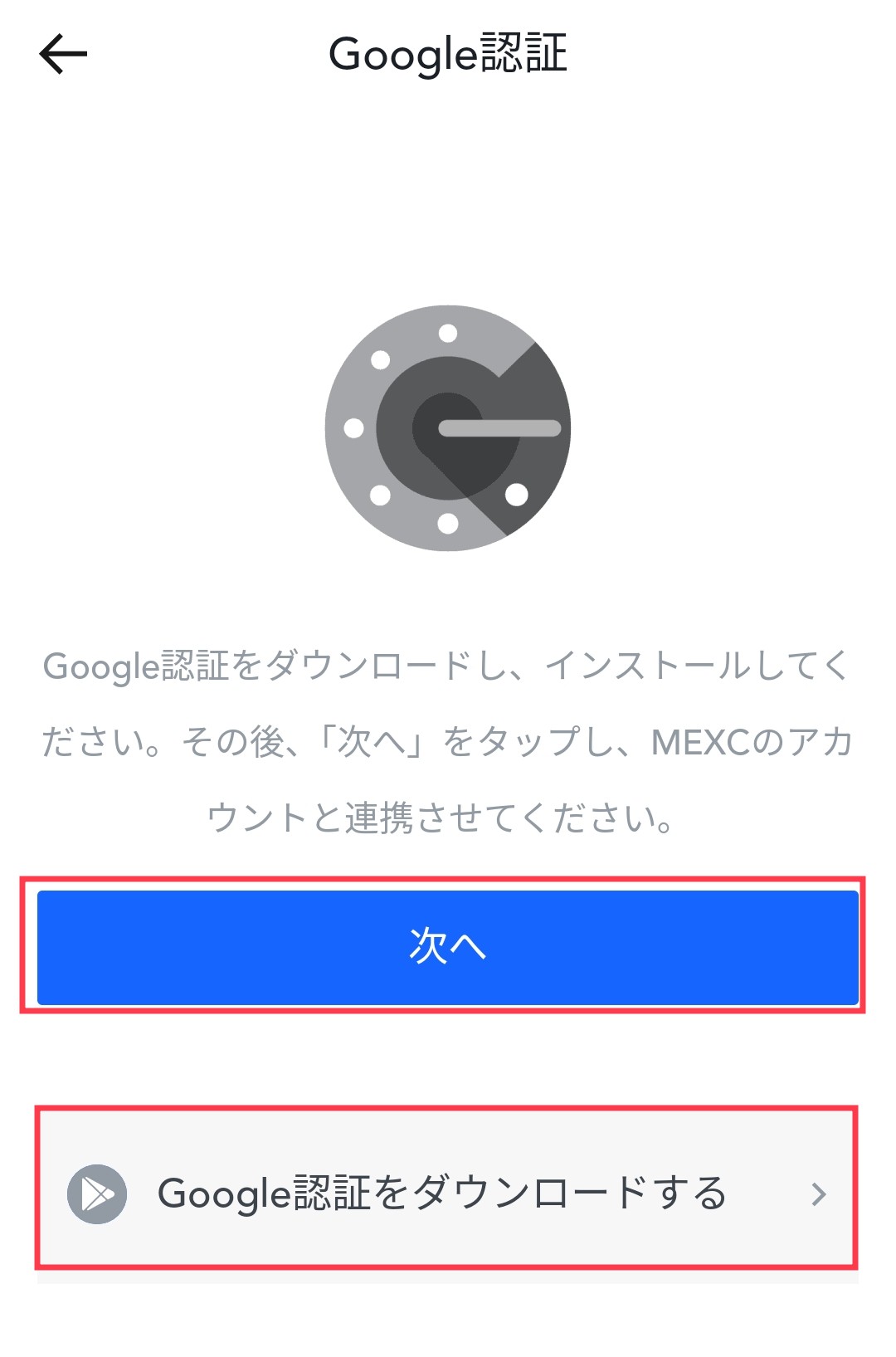
3. 認証アプリでQRコードを読み取るか、認証コード生成のためのキーをコピーします。完了したら、「紐付け」をクリックします。
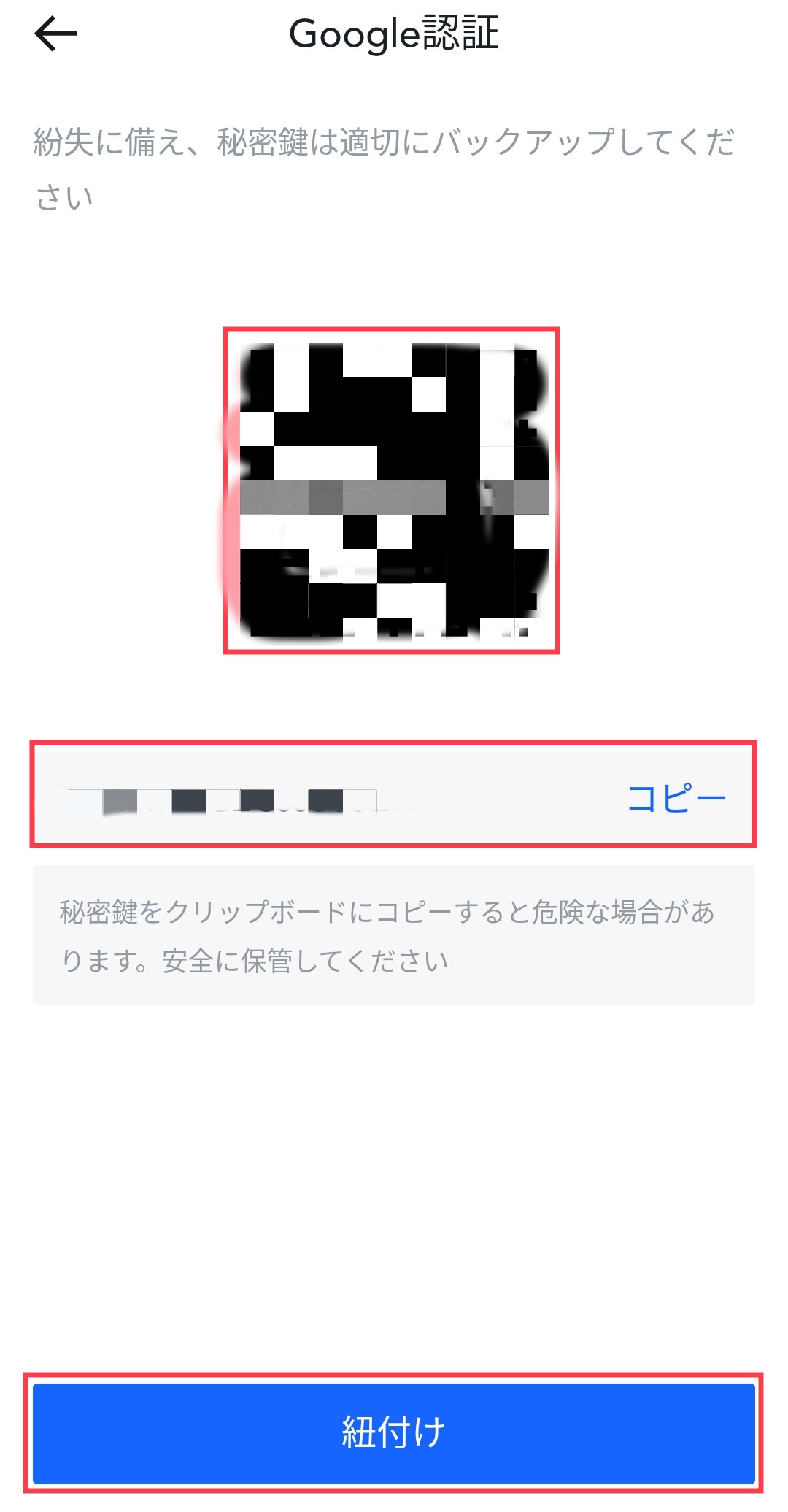
4. ログインパスワード/SMS認証コード/Google認証コードを入力後、「提出」をクリックすると紐付けを完了します。
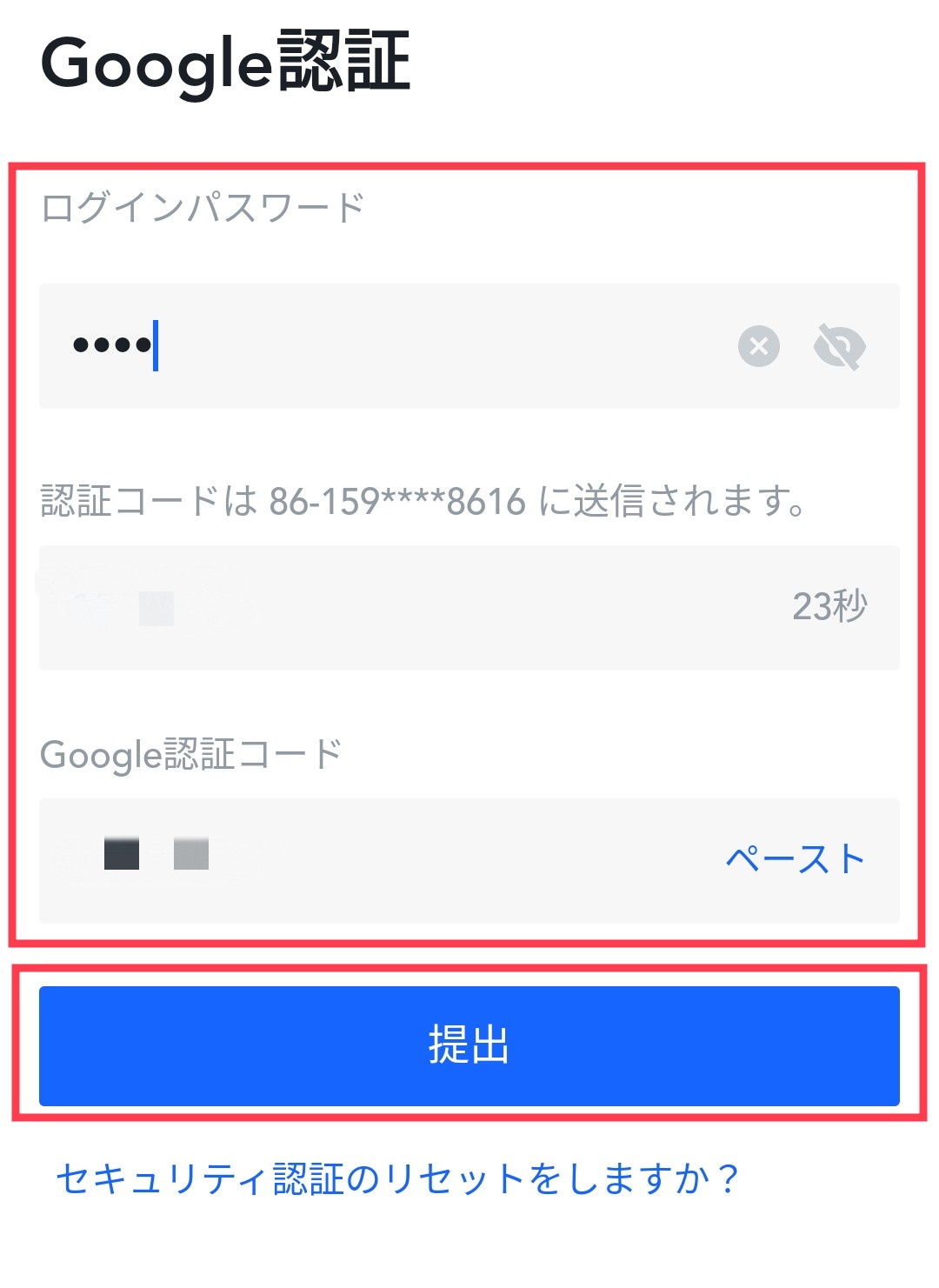
MEXC
2023年6月13日
